6 Soluzioni per l'errore "Aw, Snap!" in Google Chrome

Scopri come affrontare l

Se utilizzi Google praticamente per tutto, probabilmente hai utilizzato anche la funzione di salvataggio della password offerta da Chrome. Questa non è una buona idea poiché se il tuo computer viene mai compromesso, l'hacker potrebbe facilmente mettere le mani su tutte le tue password salvate.
Esistono vari gestori di password che puoi utilizzare per proteggere le tue password. Ad esempio, uso LastPass da un po' di tempo ormai e finora ne sono soddisfatto. Quale gestore di password utilizzerai sarà una tua decisione, ma vediamo come estrarre tutte le password salvate da Chrome in modo da poterle inserire in un posto più sicuro.
Per esportare le tue password, dovrai cliccare sui tre puntini in alto a destra del tuo browser. Fare clic su Impostazioni e la terza opzione in basso sarà l'opzione Password.
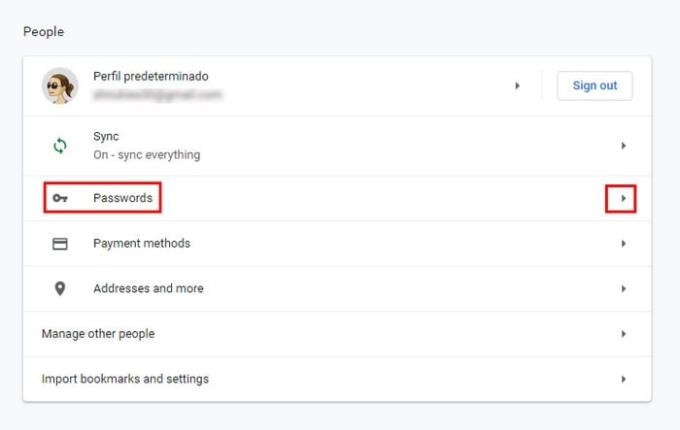
Fare clic sull'opzione Password e nella parte superiore ci sarà la sezione Password salvate. Oltre a esportare le password salvate, puoi fare altre cose come visualizzare le tue password, ma dovrai inserire le tue password di Windows per vederle (questa è la password che inserisci per accedere al tuo computer). Facendo clic sui punti a destra della password, vedrai anche le opzioni per vedere più dettagli o rimuovere la password.
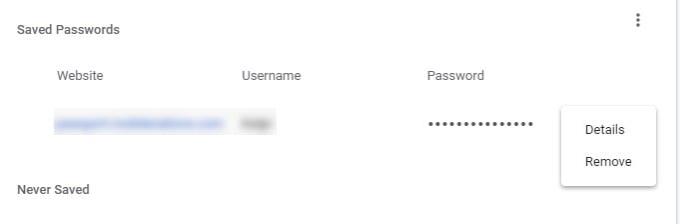
Nella stessa riga di dove dice Password salvate, vedrai altri tre punti. Qui è dove troverai l'opzione di esportazione delle password.
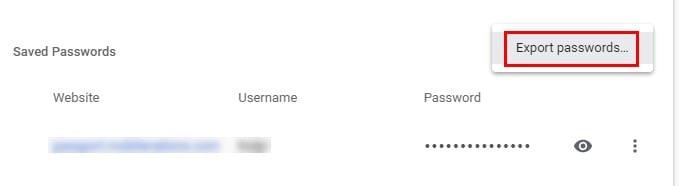
Dopo aver fatto clic sull'opzione Esporta password, vedrai un messaggio che ti avverte che le password saranno visibili a chiunque possa vedere il file esportato. Ciò significa che se condividi il tuo computer con qualcuno, questi possono vedere le tue password a meno che tu non limiti l'accesso in qualche modo. Se sei d'accordo, fai clic sul pulsante blu Esporta password e inserisci la password di Windows per continuare.
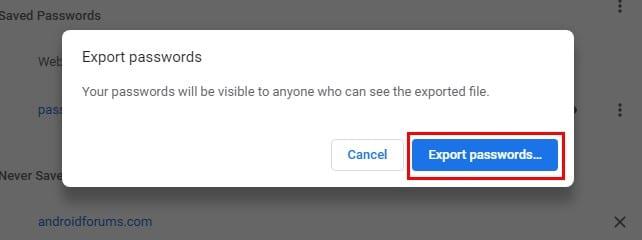
Il file si chiamerà Chrome password per impostazione predefinita, ma puoi cambiare il nome se lo desideri. Il file verrà anche salvato come file CSV. Fare clic su Salva e il file verrà creato automaticamente. Quando fai clic su Salva, Chrome non ti mostrerà alcun messaggio che ti informa che il file è stato creato.
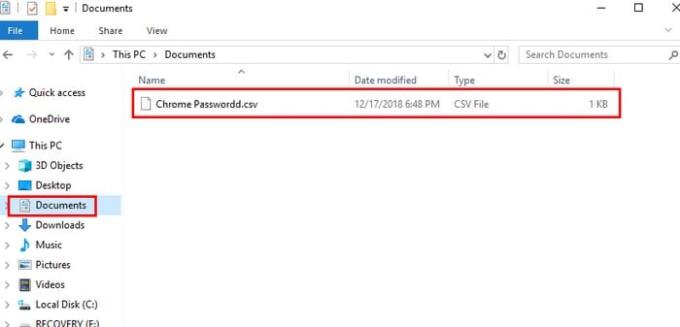
Vai al tuo file manager di Windows e fai clic su Documenti per vedere il tuo file appena creato. Per vedere se le password sono state salvate correttamente, fare clic sul file. Windows ti chiederà come vuoi aprire il file. Fai clic sull'app che preferisci e dovresti essere in grado di vedere il sito, il tuo nome utente e la tua password.
È sempre meglio usare un buon gestore di password per salvare le tue password. Non è consigliabile utilizzare il browser come archivio di password. Se trasferisci le tue password a un gestore di password, quale utilizzerai? Condividi la tua esperienza con me nei commenti.
Scopri come affrontare l
Mantieni la cache del tuo browser Google Chrome pulita seguendo questi passaggi.
Il browser web Google Chrome offre un modo per cambiare i font utilizzati. Scopri come impostare il font che desideri.
Cambia il tema predefinito di Google Chrome e dai un nuovo aspetto al browser seguendo questi semplici passaggi adatti ai principianti.
Scopri come risolvere l
Scopri come cambiare lo sfondo di Google Chrome e personalizzare il tuo browser web con questo tutorial semplice e veloce.
Scopri come impostare una home page predefinita in Google Chrome per desktop e dispositivi mobili con questa guida dettagliata.
Scopri come eseguire il downgrade di Google Chrome per risolvere problemi con versioni più recenti. Segui questa guida passo-passo.
Scopri come risolvere l
Google afferma che il download necessita di autorizzazione se l\
Se non puoi utilizzare l'opzione copia-incolla in Chrome, disabilita le estensioni, svuota la cache e aggiorna il browser.
Per correggere l'errore Chrome Name Not Resolved, svuota la cache e i cookie, disabilita la funzione di precaricamento del sito Web e riavvia il dispositivo.
Google sta portando il suo stile Material Design su Chrome, ecco come puoi abilitarlo ora sul tuo PC o Mac Windows 10.
Puoi configurare Google Chrome in modo che si apra sempre in modalità di navigazione in incognito e in questa guida puoi scoprire come.
La prossima volta che devi personalizzare le impostazioni di Google Chromes, non farti prendere dal panico se sembra diverso, perché il team di sviluppo di Chrome ha introdotto un nuovo
Google Chrome ora può generare sottotitoli in tempo reale dalla maggior parte dei video e dell'audio che hai trovato in, ed ecco come abilitare o disabilitare la funzione.
Per continuare le tue schede da dove eri rimasto su Chrome, Edge o Firefox, devi configurare le impostazioni di avvio ed ecco come.
Google Chrome ora include i menu di stile di Windows 11 con angoli arrotondati ed ecco come abilitare il nuovo stile visivo.
Per abilitare la ricerca delle schede su Google Chrome, puoi utilizzare l'opzione o l'opzione di collegamento dell'app nella pagina dei flag. Ecco come.
Google Chrome ora include la funzione Scrollable TabStrip per scorrere le schede quando ce ne sono troppe. Come abilitare la funzione.
Hai dei file RAR che vuoi convertire in file ZIP? Scopri come convertire un file RAR nel formato ZIP.
Hai bisogno di pianificare riunioni ricorrenti su MS Teams con gli stessi membri del team? Scopri come impostare una riunione ricorrente in Teams.
Ti mostriamo come cambiare il colore dell
In questo tutorial, ti mostriamo come cambiare l
Spotify può risultare fastidioso se si apre automaticamente ogni volta che accendi il computer. Disabilita l
Se LastPass non riesce a connettersi ai suoi server, svuota la cache locale, aggiorna il gestore di password e disabilita le estensioni del tuo browser.
Microsoft Teams attualmente non supporta la trasmissione delle riunioni e delle chiamate sulla TV nativamente. Ma puoi usare un
Scopri come risolvere l
Ti stai chiedendo come integrare ChatGPT in Microsoft Word? Questa guida ti mostra esattamente come farlo con l\
Mantieni la cache del tuo browser Google Chrome pulita seguendo questi passaggi.

























